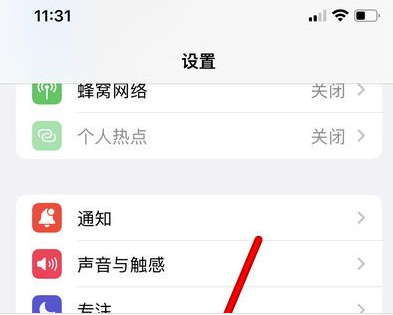蘋果的無線耳機 AirPods 剛剛推出時,最明顯的抱怨之一就是控制方面的局限性,有限的雙觸命令對於大部分用戶來說是不夠的。好在,蘋果在 iOS 11
系統中對 AirPods 的控制方式進行了改善。

在 iOS 11 之前,AirPods 用戶只能選擇雙觸命令用於激活 Siri 或用戶播放/暫停音頻。而在 iOS 11 上,AirPods
的雙觸功能還可以選擇下一曲、上一曲和關閉。此外,用戶還可以分別為兩只不同的 AirPod 設置不同的雙觸動作。
下面,我們來說一說如何在 iOS 11 中對 AirPods 的雙觸功能進行自定義設置。
1. 點擊“設置”應用,然後選擇“藍牙”。
2. 確認你的 AirPods 耳機當前處於“已連接”狀態。
3. 點擊“已連接”右側的感嘆號按鈕。
4. 為你的左右兩只 AirPod 耳機設置雙觸控制,比如 Siri、播放/暫停、下一首、上一首和關閉。
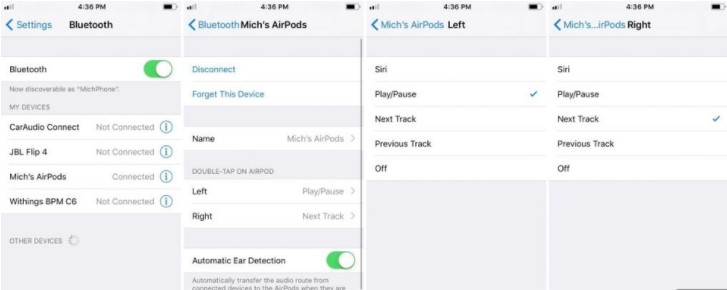
需要注意的是,當 AirPods 耳機沒有連接到 iPhone 時,我們是無法看到 AirPods
設置的。不少用戶都在期待蘋果能夠為這款無線耳機推出三觸選項,但其實 iOS 11 對 AirPods 的改進已經非常不錯。
 蘋果粉點點讚
蘋果粉點點讚